이 가이드에서는 IP 주소를 찾는 방법 (새 탭에서 열림) 을 보여줍니다 . 때때로 컴퓨터의 IP 주소를 알아야 할 수도 있는데 실제로는 두 가지 형식이 있습니다. 초보자를 위해 IP는 단순히 인터넷 프로토콜을 나타내며 인터넷(또는 내부 네트워크)에서 장치의 위치를 나타내는 주소입니다. 우편 주소에 해당하는 디지털 주소라고 생각하세요.
두 가지 형식의 IP 주소는 공개 및 비공개입니다. 공용 IP 주소는 4개의 숫자로 구성된 문자열이며(대부분의 경우 – IPv6로 이동하지 않은 경우 ) 인터넷에서 장치를 찾을 수 있는 방법입니다. 이러한 주소가 없으면 통신이 인터넷을 통해 시스템으로 전달되는 것이 불가능합니다. 전세계 웹은 이 주소를 통해 귀하의 브라우저로 다시 전송되는 웹 페이지와 함께 이를 기반으로 작동합니다.
개인 IP의 경우 인터넷이 아닌 로컬 네트워크에서 장치를 식별합니다. 즉, 라우터에 연결된 다른 장치가 컴퓨터와 통신할 수 있도록 허용하는 주소입니다.
온라인 상태인 모든 장치는 이를 식별하기 위해 공용 IP를 얻고 로컬 네트워크의 모든 장치는 동일한 끝으로 사설 IP를 얻습니다. 어떤 이유로든 이러한 IP 주소 중 하나 또는 둘 모두를 알고 싶을 수 있으며 이것이 이 문서의 전부입니다.
다음 단계에서는 Windows , macOS, Linux 및 Chrome OS( Chromebook을 지원 )의 네 가지 플랫폼에서 이러한 두 가지 형태의 IP 주소를 찾는 방법을 다룹니다.
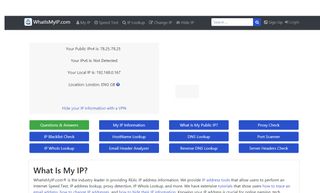
1. 공인 IP 주소를 찾는 방법
가장 쉬운 방법은 선택한 웹 브라우저를 실행하고 https://www.whatismyip.com (새 탭에서 열림) 웹 사이트로 이동하는 것입니다 . 이름에서 알 수 있듯이 IP 주소가 무엇인지 알려줍니다.
웹 사이트에서 제공하는 작은 회색 상자의 맨 윗줄을 보십시오. '공개 IPv4는 xxx.xxx.xxx.xxx'입니다. 점 사이에 있는 4개의 숫자는 PC의 공용 IP 주소입니다. 더 긴 16진수 문자열인 (최첨단) IPv6 주소가 있는 경우 아래 관련 필드에 표시됩니다.
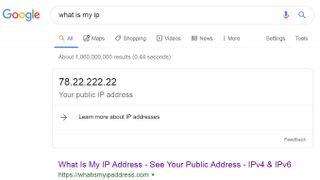
2. 공인 IP를 찾는 다른 방법
위의 웹사이트는 귀하의 공인 IP를 발견하는 편리하고 간단한 방법이지만, 다운되었거나 조회 제한 횟수를 5회 초과한 경우(따라서 계정에 가입해야 하고 원하지 않는 경우) ? 백업을 하는 것이 결코 나쁘지 않으며 https://whatismyipaddress.com (새 탭에서 열림) 과 같이 본질적으로 동일한 서비스를 제공하는 대체 사이트가 있습니다 . 당신에게 말해.

3. 공용 IP 세부 정보도 라우터에 있습니다.
위의 온라인 방법이 실패하면 공용 IP를 찾는 다른 방법은 라우터를 살펴보는 것입니다. 장치에 로그인하기만 하면(일반적으로 웹 브라우저에서 http://192.168.0.1 (새 탭에서 열림) 을 통해) 공용 IP가 일반적으로 라우터 인터페이스의 전면 세부 정보 페이지 또는 설정( 분명히 정확한 위치는 라우터 모델에 따라 다릅니다 – TP-Link 라우터에서,
로그인 시 사용자에게 표시되는 앞서 언급한 전면 정보 페이지에 있습니다.
- Netgear 라우터 로그인 : 로그인 및 설정 조정 방법
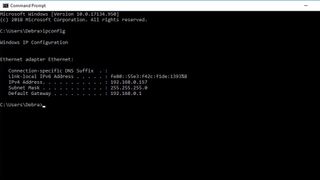
4. Windows의 사설 IP 주소
Windows 시스템에서 개인 IP를 찾으려면 명령 프롬프트를 열면 됩니다. Windows 10에서 이를 수행하려면 검색 상자(작업 표시줄의 시작 버튼 옆)에 'cmd'를 입력하면 제안된 결과(가장 일치)에 관련 명령 프롬프트 앱 팝업이 표시되어야 합니다. 그것을 클릭하십시오. (그런데 이전 버전의 Windows에서 동일한 검색을 실행할 수 있습니다. 검색 상자를 누르기만 하면 됩니다.)
명령 프롬프트가 열리면 다음을 입력하고 Enter 키를 누르십시오.
ipconfig로컬 IP 주소가 'IPv4 주소' 아래에 나열됩니다.
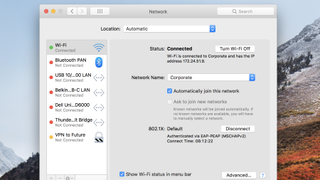
5. macOS에서 IP 주소를 찾는 방법
Mac 사용자인 경우 Apple 로고를 클릭하고 '시스템 환경설정'으로 이동한 다음 '네트워크'를 클릭합니다.
이제 능동적으로 연결되어 있는 네트워크를 선택하고('연결됨'으로 표시된 녹색 표시등이 표시됨) 오른쪽의 '상태' 아래를 보면 그 아래에 나열된 개인 IP 주소를 볼 수 있습니다. 연결됨'이라고 합니다.

6. Linux(Ubuntu)에서 IP 주소를 찾는 방법
선호하는 Linux 버전이 Ubuntu인 경우(많은 사람들이 그렇듯) '활동' 개요(왼쪽 상단)로 이동하여 '네트워크'를 입력한 다음 '을 클릭하여 개인 IP를 찾을 수 있습니다. 회로망'. (여기서는 Ubuntu 18.04.3 LTS를 사용한다고 가정하지만 실행 중인 버전과 거의 동일해야 합니다.)
이제 연결이 유선인지 무선인지에 따라 해당 연결 옆에 있는 '설정' 버튼(작은 태양 모양)을 클릭할 수 있습니다. 팝업 창의 '세부 정보' 탭 아래에 IP 주소('IPv4 주소')가 표시됩니다.
7. 다른 Linux 배포판에서 IP 주소를 찾는 방법
Ubuntu를 실행하지 않는 경우(이 방법은 해당 배포판에서도 작동함) 터미널 창 을 열어야 합니다. '터미널'을 검색하여 클릭하거나 키보드 단축키가 단순히 Ctrl+ Alt+T 키를 함께 눌렀습니다.
터미널이 열리면 다음을 입력하고 Enter 키를 누릅니다.
ip addr show분출된 결과 정보에서 'inet' 줄(줄 뒷부분에 'scope global' 포함)을 찾고 있습니다. 바로 'link/ether' 아래에 있습니다. 이 줄에서 'inet'이라는 단어 바로 뒤에 오는 첫 번째 4자리 숫자가 사용자의 IP입니다.
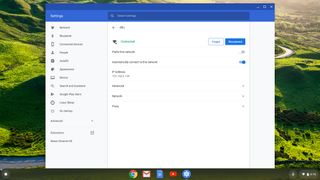
8. Chrome OS에서 IP 주소를 찾는 방법
Launcher(데스크톱 왼쪽 하단)를 클릭하고 'settings'를 입력한 다음 팝업되는 'Settings' 톱니바퀴를 클릭합니다. '네트워크'라고 표시된 위치 아래에 활성 네트워크가 나열됩니다. 해당 네트워크를 클릭하고 '알려진 네트워크' 아래에서 다시 활성 네트워크를 클릭합니다(그 아래에 녹색으로 '연결됨'이라고 표시됨). 이제 'IP 주소'(개인 IP)를 포함하여 네트워크와 관련된 옵션이 나열됩니다.
- 2019년 최고의 브라우저 : 온라인에 접속하는 더 빠르고 안전한 방법
